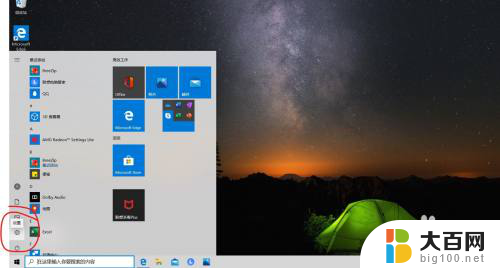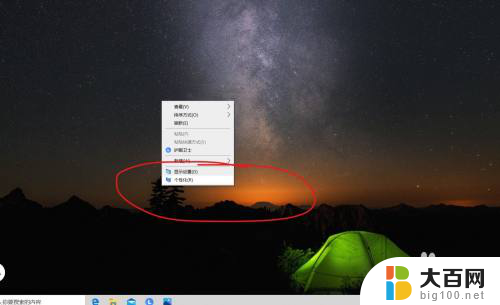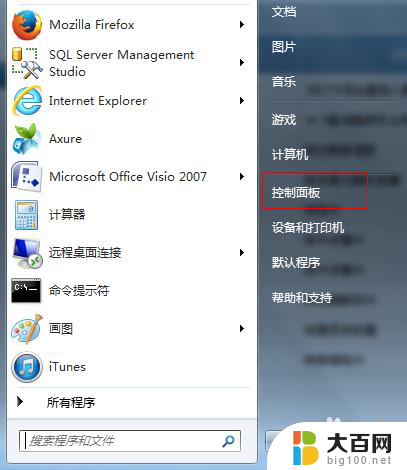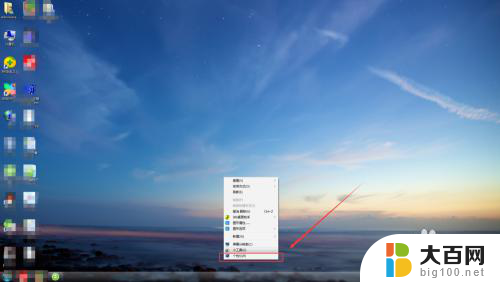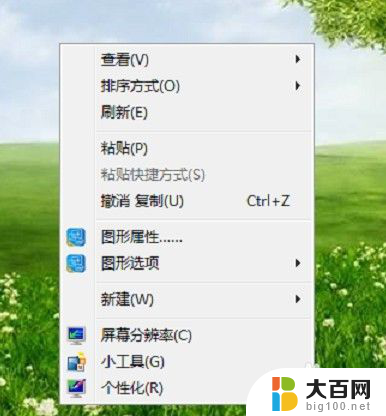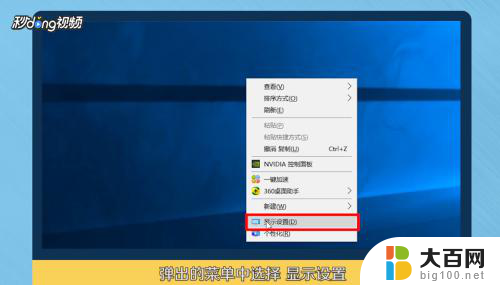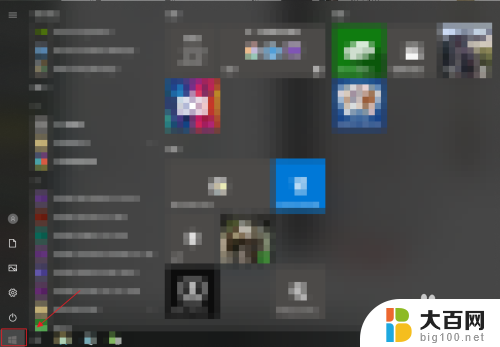如何调整电脑的休眠时间 如何修改笔记本电脑的休眠时间设置
更新时间:2024-04-08 09:53:29作者:yang
在日常使用电脑的过程中,我们经常会遇到电脑自动进入休眠状态的情况,有时候这样的设置可能会影响我们的工作效率,因此我们需要了解如何调整电脑的休眠时间。特别是对于笔记本电脑用户来说,更需要根据自己的实际需求来修改休眠时间设置,以便更好地适应不同的使用场景。接下来我们将详细介绍如何进行这些设置的操作步骤,帮助大家更好地管理自己的电脑休眠时间。
具体方法:
1.首先点击计算机左下角的开始选项卡。
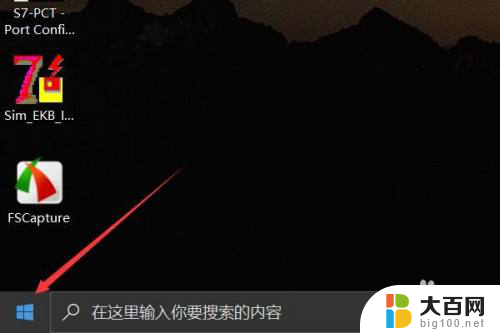
2.之后在弹出的设置菜单中点击齿轮设置按钮。
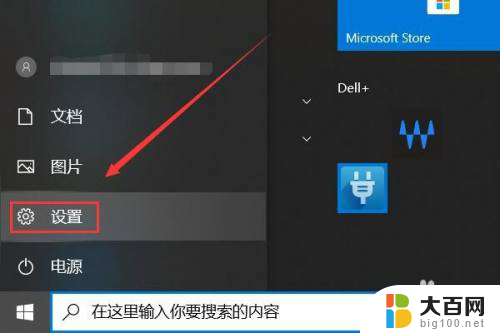
3.然后会弹出windows设置菜单,我们需要点击系统选项卡。
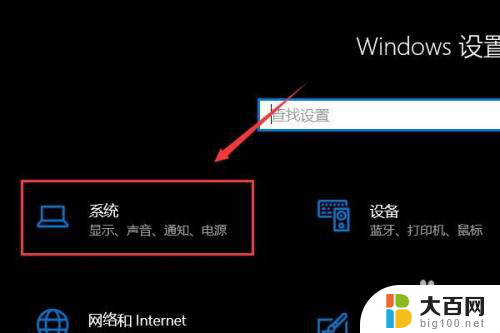
4.在系统选项卡左侧的工具栏中点击电源和睡眠。
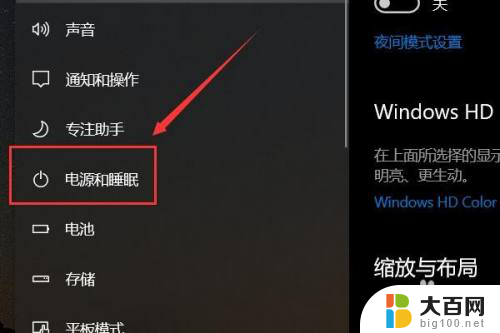
5.之后再睡眠一栏下找到设置时间。
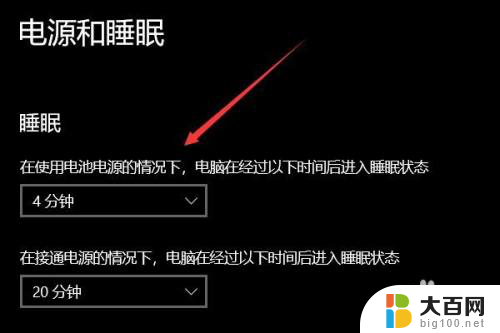
6.点击下拉箭头,选择合适的睡眠时间之后保存设定即可。
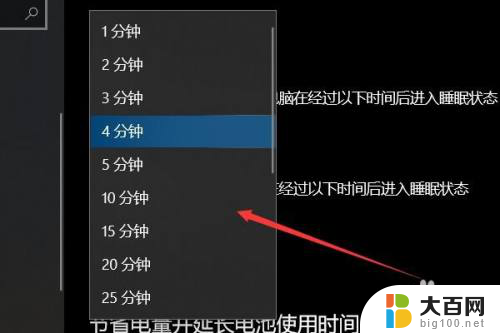
以上就是如何调整电脑的休眠时间的全部内容,还有不懂的用户可以根据小编的方法来操作,希望能够帮助到大家。